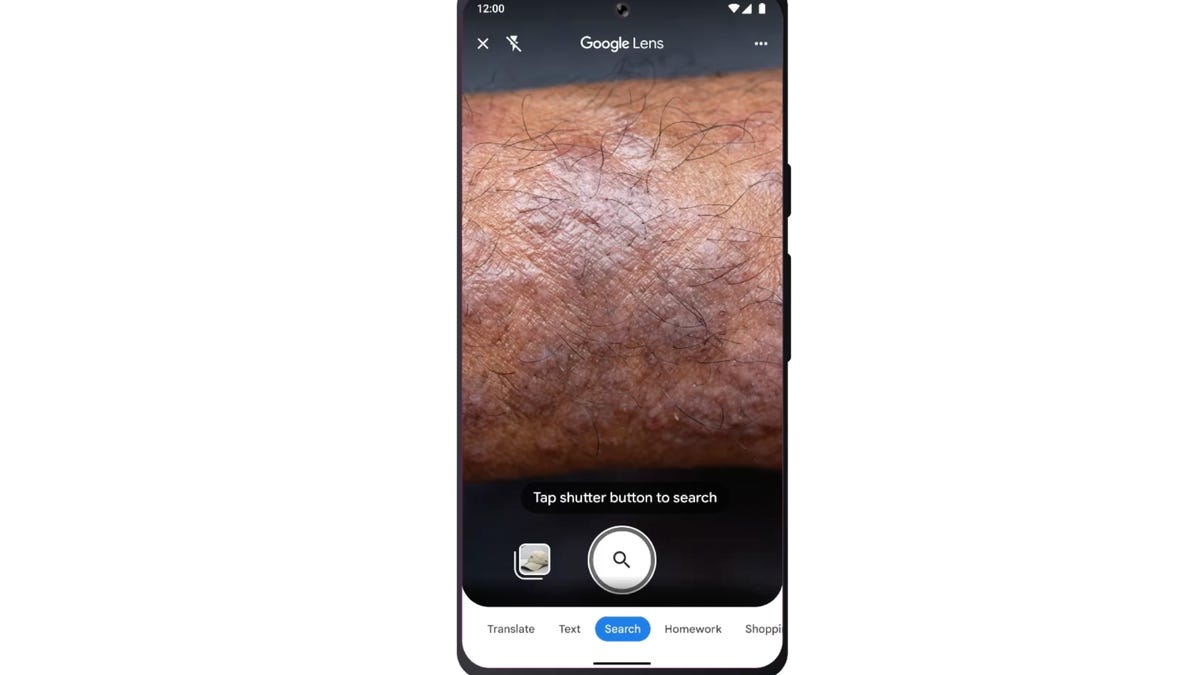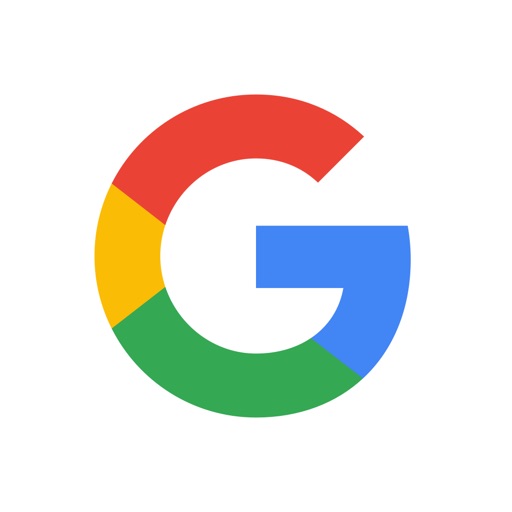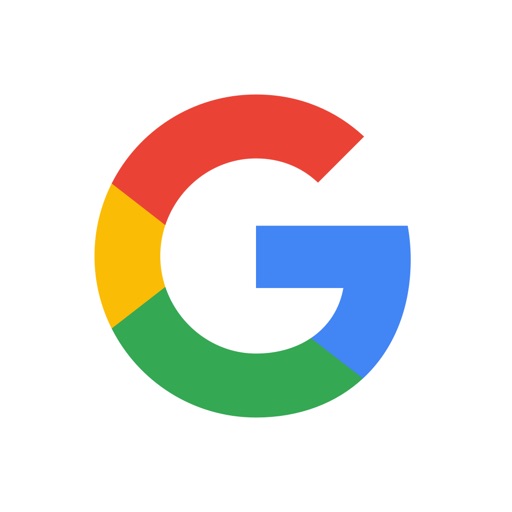はじめに
boltとはタクシー配車アプリです。
今まで、海外でタクシーに乗る場合はまず、タクシーを捕まえて、目的地を伝えて、値段交渉して、値段が合わなければまた繰り返しという、かなり骨の折れる作業と、相場感がつかめるまでは、
ぼられ続ける必要があったのですが。
boltを使えば、地図で指定したところから、目的地を指定すると、料金を自動で算出し、ドライバーとマッチングしてくれます。後はタクシーを待てば良いだけです。
しかも値段は、現地民の価格となりボッタクリは有りません!Grabより安いサイコー!
電車のように駅に登って電車を待って、とかも必要ありません。ドア・ツー・ドアです!
海外での行動範囲を革命的に広めてくれますね。
また、車とバイクも選択可能です。渋滞時はバイクも有りです。夜とかは夜風が気持ちよかったりしますし。(近距離はほぼノーヘルの為)
レンタルバイクももう要らないかな・・・
余りに楽々移動が可能になってしまったので、海外旅行の冒険者感というか、ドキドキ感が少し減ってしまった感じもしますよ。結構タクシーを使うのって勇気がいりますから!
また、同じ様なアプリに、ウーバーや、Grabがあります。
どちらもケータリングサービスも行っていて画面に広告やらなんやらでごちゃごちゃややこしいので
私はboltがシンプルで気に入っていますよ。逆にケータリグは出来ません。
Boltの使い方(目的地の名前が分かる場合)
1.目的地を検索
日本語で検索もOKなんです
画面下の方にある検索窓に目的地を入力し検索します。
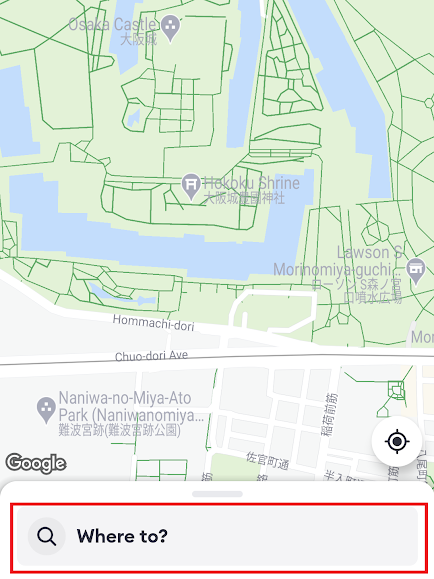
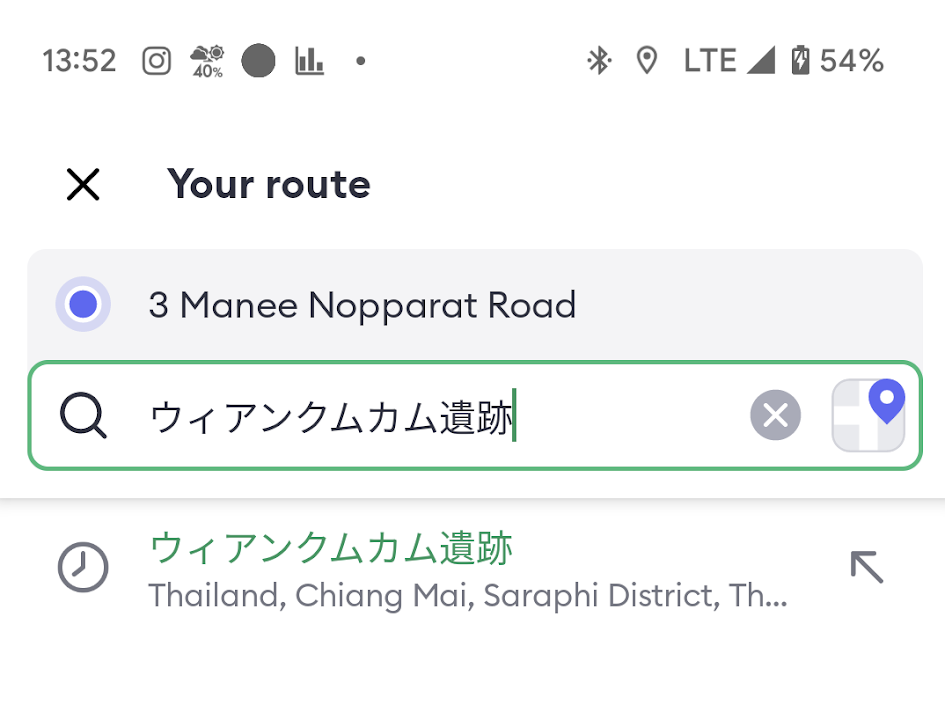 目的地を指定します。
目的地を指定します。2.料金が計算され、どの行き方にするかを選択する。
 どの方法で行くかを選択します。
どの方法で行くかを選択します。
3.下の緑色の「Confirm order」ボタンをタップしてオーダーをします。
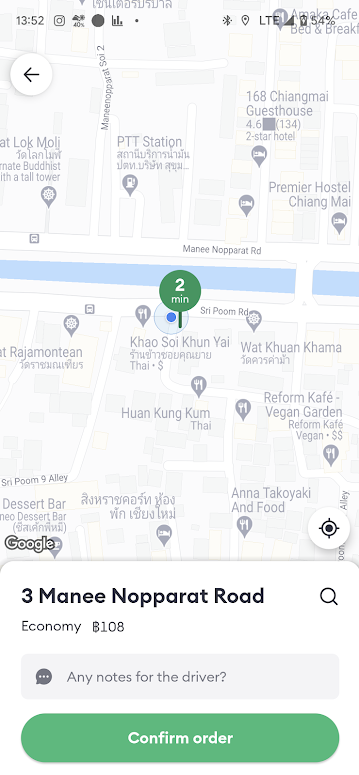 確定!!
確定!!4.ドライバーを検索中となります。
 ドライバーを検索中
ドライバーを検索中5.ドライバーがマッチングしました。
画面上でドライバーが動いて、どの辺りにいるのが分かるので安心ですね。
また、どの車が来るのかは、車の車種、ナンバーが画面に表示されるので、
確認してから乗車すると安心です。
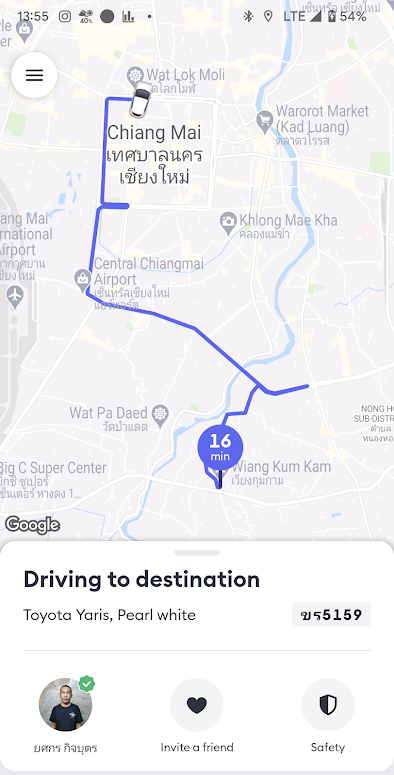 ドライバーが向かってくる様子がわかります。
ドライバーが向かってくる様子がわかります。しかも数分で目の前まで来てくれることが多く、とっても楽ちんです。
Boltの使い方(目的地の名前がわからない場合)
1.目的地を検索
検索画面で、テキストボックスの右側の地図ボタンをタップします!
そこで目的地をマップ上で指定すれば、後は通常の流れと同じです。

これでバッチリですね!
実際に使ってみて気がついたこと
街中の短い距離での使用は、すぐにマッチングが成功しさっと来てくれるのですが、
郊外へ出ていく場合は注意が必要です。
なかなか捕まらなかったり、
チャットでそんな安い金額ではいけないから,XXXでどう?みたいに言われることがあります。
そんな時は、キャンセルしてもう一度マッチングさせましょう。
結構それで見つかるときも多いです。どうしてもダメならバイクにすると結構行ってくれたりしますよ。
まあ、ドライバーもどんどん次のお客さんが捕まる街中を流したい訳で、郊外に行ってしまうと戻りは客が見つからず効率が悪いからでしょう。
おすすめの使い方手順
- boltを使ってタクシーを呼ぶ
- タクシーが近くに来ルノを確認してから、ホテルもしくは店をでる。
じつは、タクシーを呼ぶときの癖で、ついつい道に出てからboltを使っていることが多く
路上でタクシーを待つことしばしば・・・
全く意味ないじゃん
という事に気づきこの流れを徹底するのが幸せになるコツです。
支払い方法
クレジットカードを登録するのは嫌な方は、到着してから現金払いで問題有りません。
私は、小銭がどんどん無くなると、チップあげる時、お釣りがないと言われた時など、
色々困るので、小銭温存のためにクレジットカード払いにしています。
チップは、ちょっと面倒な依頼をしたときには渡していますが、
普段はありがとうと言ってさようならします。
左上の「三」ハンバーガーメニューをタップ

Paymentをタップ:下の画面は、クレジットカードが選択されていますが、基本はCashの現金です。
クレジットカードを新規で追加する場合は、「Add debit/credit card」をタップし登録を行います。
また、「MyRides」をタップすると過去の利用履歴を確認することが出来ますよ。

boltの入手先
- Androidはこちら
ただ日本でインストール可能ですが、対象国でないため起動しません。
現金払いなら、すぐに現地で使えますので、空港でぼったくりタクシーに乗らなくてすみますよ。

Bolt: Request a Ride
BOLT TECHNOLOGY OU無料posted withアプリーチ